Come configurare LearnDash ProPanel
Pubblicato: 2020-08-24Per far crescere la tua attività di LearnDash eLearning, la semplice creazione e vendita di corsi non aiuta.
La chiave del successo è avere a portata di mano e in ogni momento i dati LMS effettivi su studenti e corsi. Con questi dati, puoi facilmente basare il tuo futuro corso d'azione e le tue decisioni.
È interessante notare che la funzione di reporting di LearnDash ProPanel lo rende possibile. La sua incredibile capacità di presentare tutti i dati LMS importanti direttamente nella tua dashboard crea una bella impressione.
L'esecuzione di questo componente aggiuntivo ti aiuterà a ottenere ulteriori informazioni sui tuoi corsi e sulle metriche di completamento. Inoltre, ti consente di monitorare le attività dei tuoi studenti in tempo reale. In tal modo, migliorando notevolmente la tua esperienza di amministratore .
Quindi, per assicurarti di avere successo nella tua impresa di eLearning, mi permetta di mostrarti come impostare e utilizzare la funzione LearnDash ProPanel in modo efficace.
Quindi, senza ulteriori indugi, iniziamo!
Passaggio 1: installare LearnDash ProPanel per gestire facilmente le attività
Il primo passo verso la crescita della tua attività LearnDash consiste nell'installazione di ProPanel. Prima di iniziare, è importante notare che ProPanel viene fornito con il pacchetto LearnDash PLUS e PRO .
Ora, per installare ProPanel, segui i passaggi seguenti:
- Vai su Plugin > Aggiungi nuovo > Carica plugin
- Cerca il plugin scaricato, seleziona il file learndash-propanel.zip
- Premi Installa ora
- Fare clic sul pulsante Attiva
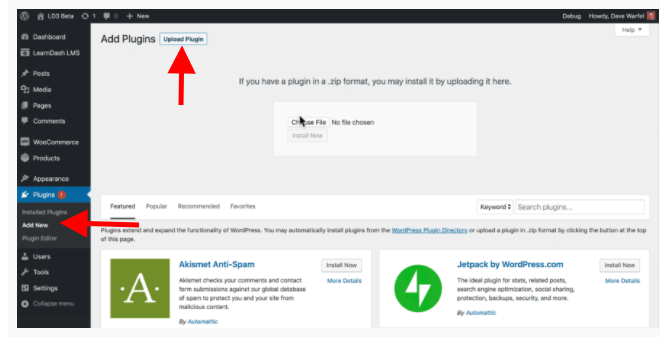
Nota importante: per garantire un funzionamento ininterrotto e regolare, ricordarsi di aggiungere il numero di licenza ProPanel nel plug-in. Riceverai il tuo numero di licenza al momento dell'acquisto.
Per aggiungere il numero di licenza, seguire:
- LearnDash LMS > Impostazioni > Licenza ProPanel
Fatto ciò, ora sei impostato per utilizzare le funzionalità di ProPanel. Puoi accedere rapidamente alla dashboard per gestire ulteriormente le attività.
Panoramica del dashboard di LearnDash
Dopo aver installato ProPanel, apparirà direttamente nella dashboard del back-end anziché in un menu separato. Puoi controllare le sue funzionalità che sono segregate in quattro widget di reporting nella tua dashboard:
- Widget Panoramica
- Widget attività
- Widget di segnalazione
- Widget Grafico
Questi widget forniscono informazioni approfondite su diversi aspetti del tuo LMS. Insieme ad esso, il ProPanel ti dà anche la libertà di nascondere/mostrare questi widget secondo la tua convenienza. Puoi utilizzare la scheda Opzioni schermo in alto a destra nella dashboard per nascondere un particolare widget.
In tal modo, puoi evitare il sovraffollamento della dashboard e lavorare senza distrazioni .
Accesso ai capigruppo
Inoltre, non devi preoccuparti di aggiornare i tuoi capigruppo con i dati. ProPanel, per impostazione predefinita, è visibile a te e ai capigruppo.
La parte buona : limita i leader del gruppo a visualizzare le attività e i dati solo del loro gruppo. Ciò garantisce che i tuoi dati LMS siano al sicuro e senza compromessi.
E, se desideri estendere la visibilità di ProPanel ad altri ruoli utente, puoi farlo con facilità. Tutto quello che devi fare è utilizzare lo shortcode "propanel_widgets" insieme a un plug-in di modifica dei ruoli .
Poiché questi widget rivelano informazioni chiave, diamo un'occhiata al modo in cui ogni widget può essere utilizzato al meglio per prendere decisioni importanti.
Passaggio 2: rimani sempre aggiornato con il widget Panoramica di LearnDash
Come suggerisce il nome, il widget Panoramica fornisce una vista per l'intero framework LMS. Lo presenta con numeri e statistiche.
Visualizza le metriche principali come:
- Totale n. degli studenti
- N. di corsi
- Incarichi in attesa
- Saggi in attesa
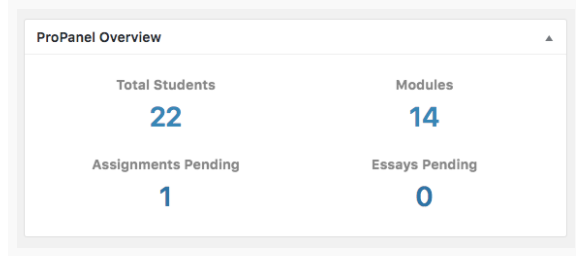
Ciascuno degli elementi nel widget panoramica è un collegamento cliccabile. Ad esempio: facendo clic su Studenti totali si accede alla dashboard di amministrazione dell'utente. Tu o i tuoi capigruppo potete persino approvare/rifiutare compiti o saggi da qui.
Inoltre, ti fa risparmiare un sacco di tempo e fatica nello scroccare l'intero LMS per questi dati.
Detto questo, questa visualizzazione generale di LearnDash ProPanel ti dà una buona idea della tua classifica attuale in linea con i tuoi obiettivi. Ti permette di rimanere sempre aggiornato. Inoltre, puoi anche lavorare allo sviluppo di piani attuabili per correggere i numeri in calo.
Puoi utilizzare questo widget di panoramica per prendere decisioni informate. Ma ci sono più widget che possono favorire questa aggiunta di valore. Guarda……
Passaggio 3: immergiti nei dati degli utenti e del corso con Reporting Widget
Questa funzione di segnalazione si qualifica facilmente come il cuore del tuo LMS!
Con questo Widget, puoi visualizzare le attività dei tuoi studenti e i loro progressi in un batter d'occhio. Puoi scegliere di applicare filtri come " Utenti " o " Corso " per approfondire le attività di uno specifico studente.
L'opzione Pagina intera
L' opzione ' Pagina intera ' consente di visualizzare il report senza distrazioni in uno spazio più ampio. Dopo aver applicato il filtro, l'output dei dati si riflette di conseguenza anche nei widget Attività e Grafico.
La sezione e-mail
Oltre a questo, questo widget ti consente anche di inviare e-mail a un gruppo selezionato di studenti.
Ad esempio : se noti che gli studenti non hanno completato un corso in particolare, puoi inviare un'e-mail direttamente dalla scatola per intimidirli. Puoi inviare l'e-mail a un utente specifico oa un gruppo di studenti . La scelta è tua!
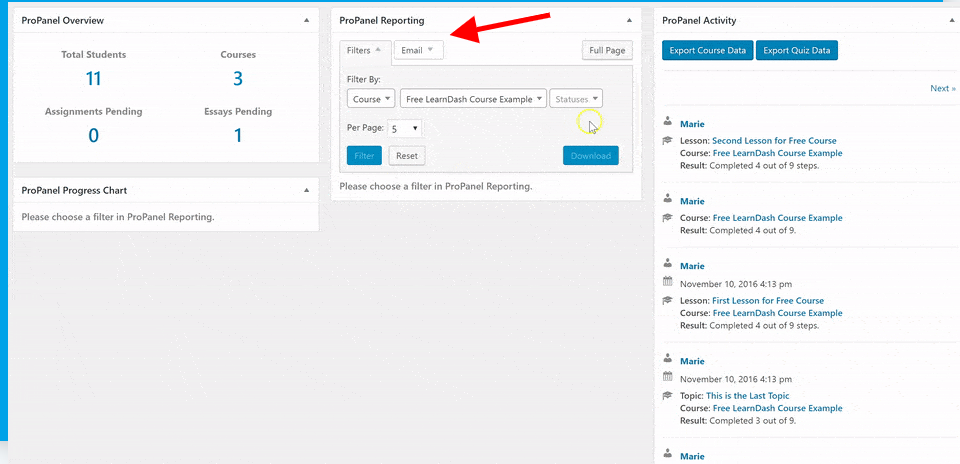
Con questa opzione 'filtro', diventa più facile per te elaborare i dati rilevanti in un istante. Una volta che hai i dati, puoi scaricarli ed esportarli anche in un file CSV.
L'utilizzo di questi dati ti consente di giudicare l' impatto dei tuoi corsi in base al tasso di avanzamento del corso dei tuoi studenti.
Inoltre, l'opzione e-mail rende più veloce per te e i tuoi istruttori identificare i problemi con lo studente o il corso. Questo, a sua volta, aiuta ad accelerare lo sviluppo e l'attuazione delle misure correttive .
Puoi utilizzare questo widget di report per estrarre i corsi e i dati degli utenti e prendere decisioni appropriate in merito a eventuali modifiche o azioni.

Su quella nota, passiamo alla funzione successiva che è in gran parte determinata dal filtro selezionato.
Passaggio 4: widget grafico per visualizzare i progressi grafici dell'utente
Il Widget Grafico ProPanel è più o meno il risultato del punto precedente.
Quindi, in base al filtro selezionato nel widget Reporting, il Grafico dei progressi mostra dinamicamente la suddivisione per i progressi dello studente.
Questo progresso si riflette in due grafici:
- Grafico di distribuzione dell'andamento del corso
- Grafico di ripartizione in corso
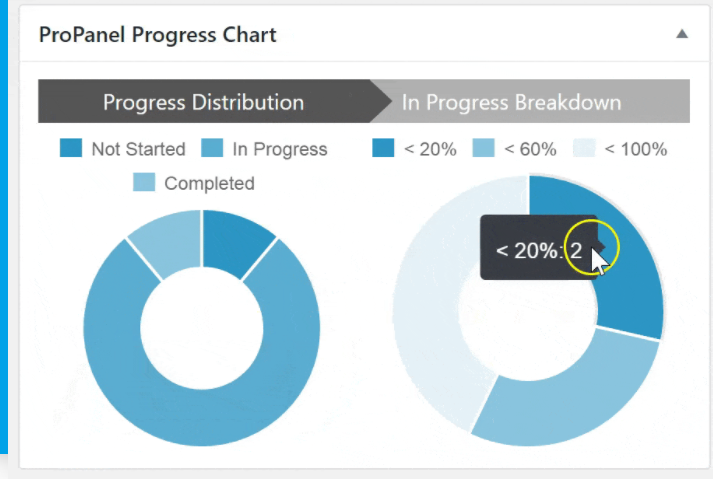
Grafico di distribuzione dei progressi del corso
Come puoi vedere dall'immagine sopra, questo grafico mostra gli stati grafici degli studenti nella categoria dei corsi " Non iniziati ", " In corso " e " Completati ". Per ottenere i numeri esatti, puoi semplicemente passare il mouse sopra il grafico.
Ciò fornisce un quadro chiaro dell'interazione dei tuoi utenti con il tuo corso. Ti dà anche l'opportunità di dedicare un po' di tempo alla progettazione di metodi fruttuosi per ridurre le categorie "Non avviate" e migliorare le categorie "In corso".
Grafico di ripartizione in corso
Il secondo grafico nell'immagine fornisce informazioni dettagliate sugli utenti che sono specificamente nella categoria "In corso" del corso .
Passando il mouse su questo grafico, vengono rivelati dati preziosi e utili su quanto lontano sono arrivati i tuoi studenti in un particolare corso. Con questa funzione a portata di mano, puoi stare sempre attento e vigile. Inoltre, puoi utilizzare saggiamente le informazioni per spingere i tuoi studenti a completare o ad andare avanti nel corso.
Ad esempio: se metà dei tuoi studenti ha completato meno del 20% del corso, puoi prendere rapidamente il comando e inviare un'e-mail spingendoli a raggiungere l'80% o finire il corso.
Con questi grafici, puoi facilmente determinare le prestazioni di un corso e condurre un'indagine approfondita sull'interazione dei tuoi studenti con il corso. Questo può aiutarti a capire le tecniche su come rendere il tuo corso più coinvolgente .
E, parlando di indagine, il passaggio finale di questo processo farà sembrare il monitoraggio dell'attività degli studenti come una passeggiata nel parco.
Passaggio 5: monitora i dati degli studenti in tempo reale con Activity Widget
Ora, questa è un'interessante funzione di segnalazione che ti farà sentire come Sherlock!
Dopo aver fatto clic su questa " Scheda Attività ", vengono visualizzate le attività in tempo reale dell'interazione dei tuoi studenti con i tuoi corsi.
Ogni volta che il tuo studente contrassegna una lezione come completata, risponde a un quiz, termina un corso o anche quando si iscrive, tutto viene acquisito nel flusso di attività LearnDash ProPanel. Come se, registrando le impronte di ogni passo compiuto dallo studente.
Anche in questo caso, a seconda del corso selezionato nella funzione Report, questo widget mostrerà di conseguenza le ultime attività per il corso selezionato.
In un certo senso, riduce il ponte tra le lezioni offline e online. Questo flusso di attività ti consente di formulare un approccio più personalizzato per aumentare l'attività in tempo reale dei tuoi studenti sul tuo sito web.
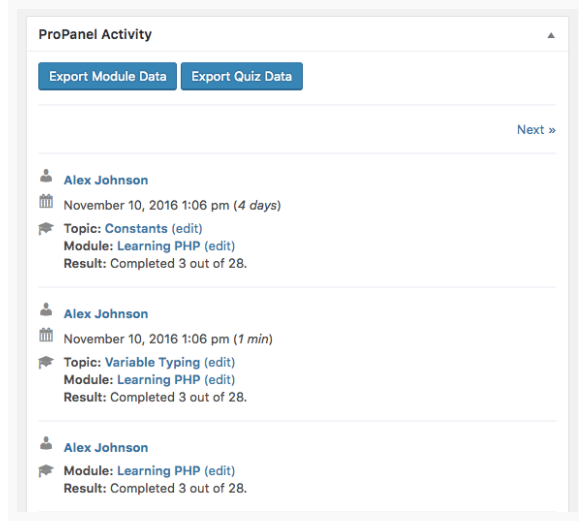
Nel caso, sei curioso di scoprire tutte le azioni di uno specifico studente: seleziona semplicemente lo studente e il widget dell'attività aprirà la cronologia dello studente. In questo modo, avrai sempre una cronologia dei progressi del tuo discente .
Per facilitare un'azione rapida, puoi persino posizionare Activity Widget sul front-end utilizzando lo shortcode [ld_propanel_activity] .
Esporta i dati del quiz
Hai anche la possibilità di esportare rapidamente il corso LearnDash e i dati del quiz. Tuttavia, quando si tratta di rapporti sui quiz, LearnDash, per impostazione predefinita, offre un rapporto molto semplice che potrebbe non far sembrare l'esportazione un affare utile.
Quindi, se desideri generare rapporti di quiz con analisi approfondite e preziose, ti consiglio di dare un'occhiata all'estensione per i rapporti sui quiz WISDM . Può rivelarsi molto utile per te e per i tuoi capigruppo.
Quando si tratta di capigruppo, il widget attività può essere utilizzato anche da loro. Tuttavia, possono visualizzare solo l'attività degli studenti nel loro gruppo. Ciò impedisce loro di monitorare le attività degli studenti negli altri gruppi o corsi.
Ora, so di aver detto che questa funzione rifletterebbe l'uso finale di LearnDash ProPanel. Ma sopportami ancora un po' mentre scopro un piccolo segreto di ProPanel
Passaggio 6: visualizza ProPanel sul front-end utilizzando i codici brevi
Ho coperto quasi tutte le funzionalità di LearnDash ProPanel. Per concludere, ti dirò rapidamente come utilizzare ProPanel sul front-end del tuo sito Web LearnDash.
Per implementare ProPanel nel front-end, puoi:
- Usa lo shortcode [ld_propanel widget=”link”] su qualsiasi pagina. Puoi anche utilizzare il modello front-end aggiungendo /?ld_propanel all'URL. Questo è visibile solo a te e al tuo capogruppo.
O
- Se stai utilizzando Classic Editor , puoi creare il tuo modello con gli shortcode ProPanel. Puoi usarlo ovunque: nella pagina del contenuto principale, nei post, ecc.
Detto questo, hai anche la possibilità di modificare o personalizzare ProPanel . Tutto quello che devi fare è sovrascrivere i modelli esistenti.
Per fare ciò, puoi accedere alla directory dei plugin e trovare la cartella /templates . In questa cartella puoi trovare i file che possono essere modificati o sovrascritti.
E, con questo, raggiungiamo finalmente la fine delle funzionalità di LearnDash ProPanel Pheww
Alternative a LearnDash ProPanel
Quando si tratta di creare report, tenere traccia dei dati di LearnDash è della massima importanza. Mentre LearnDash ProPanel ti consente di farlo in modo efficace, c'è un'altra alternativa ugualmente valida da considerare.
TinCanny Report per LearnDash
Questo è un potente plug-in che aggiunge funzionalità di reporting simili al tuo sito Web LearnDash. Presenta i dati in formato tabellare. Puoi anche consentire ai tuoi capigruppo di accedere alle funzioni di reporting per i loro gruppi.
Caratteristiche del plugin TinCanny Reporting:
- Tin Can e SCORM 1.2 – Se stai usando Storyline 2, Storyline 3 o Adobe Captivate 19 o 2017 per creare moduli, allora questo componente aggiuntivo è il vero affare. Ti rende conveniente tenere traccia di tutti i dati da WordPress stesso. Non è necessario accedere al sito Web di terze parti.
- Widget dashboard : visualizza rapidamente il completamento del corso LearnDash e la dichiarazione Tin Can/SCORM direttamente dalla dashboard.
- Rapporti sui corsi : traccia e monitora facilmente i rapporti sui corsi e le attività di LearnDash. Puoi anche rendere disponibili i rapporti nel front-end per i tuoi capigruppo.
- Rapporti utente dettagliati : puoi approfondire e controllare i rapporti LearnDash, Tin Can e SCORM dettagliati di singoli utenti e corsi.
- Rapporti dei quiz front-end : presenta una vista consolidata dei punteggi dei quiz LearnDash registrati a te, ai leader di gruppo o agli studenti.
Detto questo, sentiti libero di controllare il plug-in TinCanny Reporting per LearnDash. Puoi confrontare i due e scegliere quello più adatto alle tue esigenze.
A voi,
Spero che l'articolo sia stato in grado di fornirti una migliore conoscenza quando si tratta di utilizzare LearnDash ProPanel.
Puoi portare la tua attività a grandi altezze una volta che hai i dati giusti ed efficaci. E, con LearnDash ProPanel, il limite è il cielo.
In caso di domande o dubbi su ProPanel, non esitare a contattarci nella sezione commenti
